Créer des scections en boucles
Vous pouvez facilement répéter des sections audio dans votre session Ardour.
Ici, nous prenons le court passage rythmique que nous avons créé dans Working with Regions et nous le dupliquons pour en faire une boucle.
Avant de dupliquer le passage, il est conseillé de combiner les régions individuelles de la même piste en une seule. Il est plus facile de les déplacer de cette façon et cela vous évite de déplacer accidentellement un seul hihat hors de sa place, par exemple. Il y a deux façons de procéder : Combiner les régions (permet de les “décombiner” plus tard) et Consolidate Range (“inscrit dans la pierre”, ne permet pas de les séparer ultérieurement).
Si vous prévoyez toujours d’apporter des modifications au rythme (ajout, suppression ou déplacement des régions individuelles), il peut être préférable d’utiliser l’option Combine regions pour combiner les régions. Si vous aimez la séquence telle qu’elle est et que vous ne voulez pas ou ne vous souciez pas d’avoir la possibilité de les séparer plus tard, utilisez l’option Consolidate Range (consolider les régions).
Combiner les régions
Sélectionnez simplement toutes les régions que vous souhaitez combiner :

Ensuite, allez dans le menu Région > Editer > Combiner (ou faites un clic droit sur les régions sélectionnées et trouver la même option dans le menu contextuel, comme indiqué ci-dessous) :
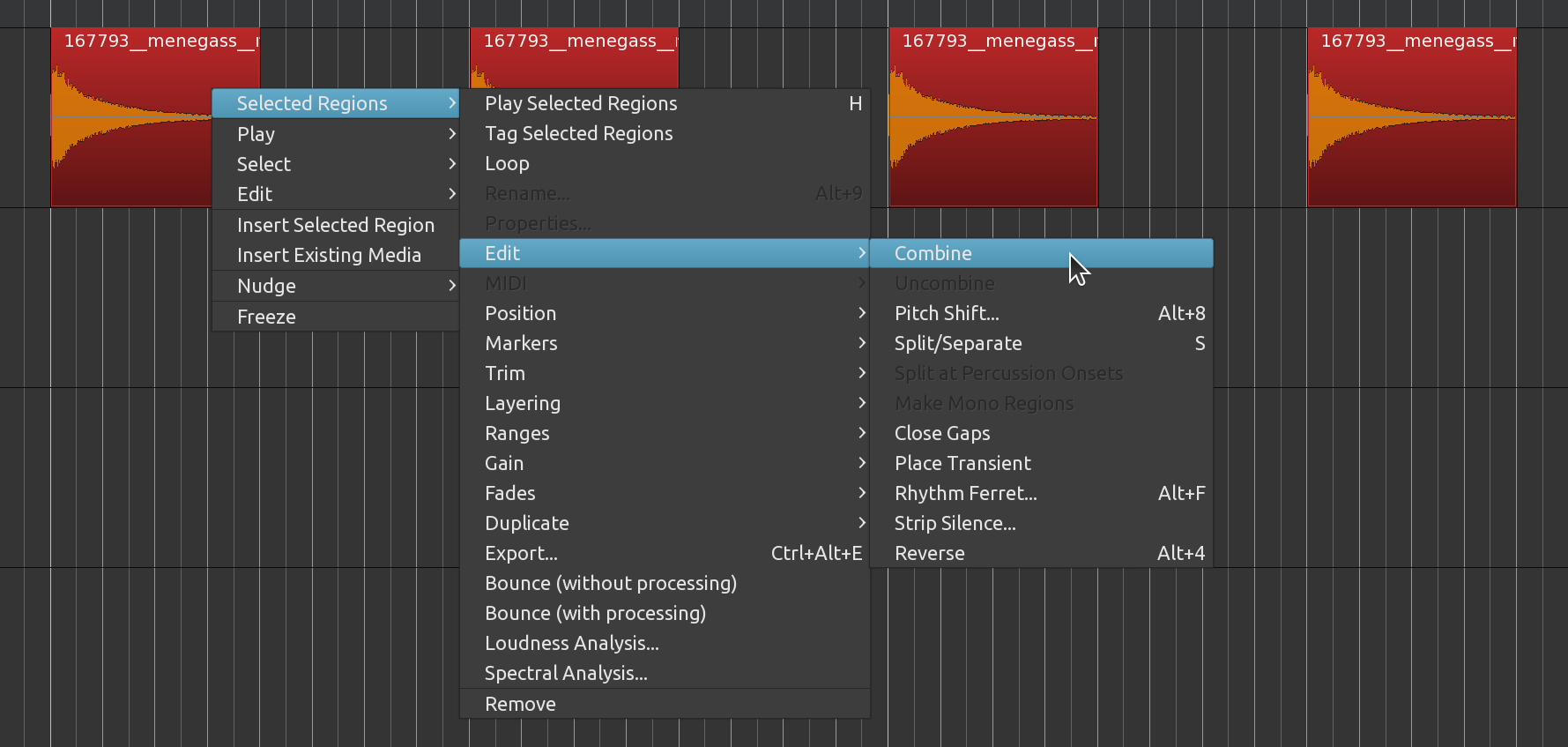
Les régions combinées ressembleront à ceci (notez le mot “compound” ajouté à nom) :

Si vous avez besoin de les séparer à nouveau à l’avenir, il vous suffit de sélectionner la région composée et d’aller dans le même menu et de choisir l’option Uncombine.
Consolidation de la plage
Une alternative plus permanente à la fonction Combine consiste à utiliser la fonction Consolidate. Lorsque vous avez organisé vos régions en un seul “cycle de boucle” et que vous êtes satisfait du son, créez une gamme avec toutes les régions qui constitueront la boucle.
Tout d’abord, assurez-vous que toutes les pistes utilisées dans la boucle sont sélectionnées. Les pistes non sélectionnées sont grises et les pistes sélectionnées sont colorées (en fonction du thème de l’interface utilisateur). Si l’une des pistes utilisées ne sont pas sélectionnées, maintenez la touche Maj enfoncée pour les ajouter au groupe sélectionné. Enfin, utilisez l’outil Plage pour sélectionner l’ensemble de la boucle.
Une fois de plus, le paramètre Grid vous aidera à définir la plage précisément aux points de départ et d’arrivée de votre boucle métrique. Une fois la boucle entière sélectionnée, cliquez avec le bouton droit de la souris sur la plage et sélectionnez Consolider la plage. Si vous souhaitez inclure les effets d’automatisation ou de plugin que vous avez ajoutés à la boucle, sélectionnez Consolider la plage avec traitement.
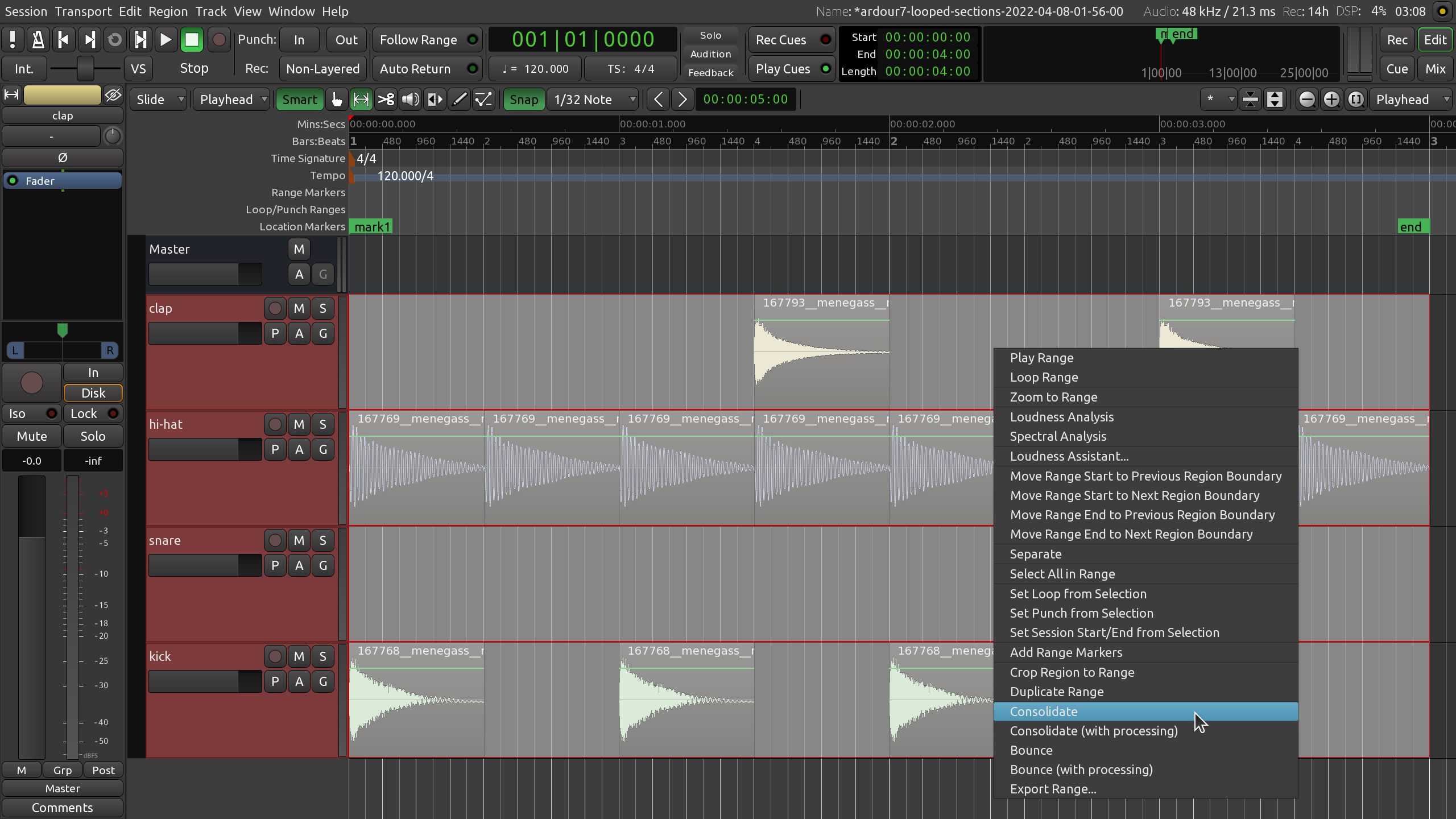
Lorsque la plage est consolidée, de nouvelles régions apparaissent dans chaque piste, chacune d’entre elles contenant toutes les répétitions des échantillons que vous avez mis en place dans les étapes précédentes. N’oubliez pas qu’une fois la plage consolidée, il n’est pas possible d’annuler cette opération. Dans tous les cas, si vous avez besoin de modifier le rythme d’une manière ou d’une autre, vous pouvez toujours récupérer les échantillons de la plage dans la liste des régions et reconstruire le motif avec eux.
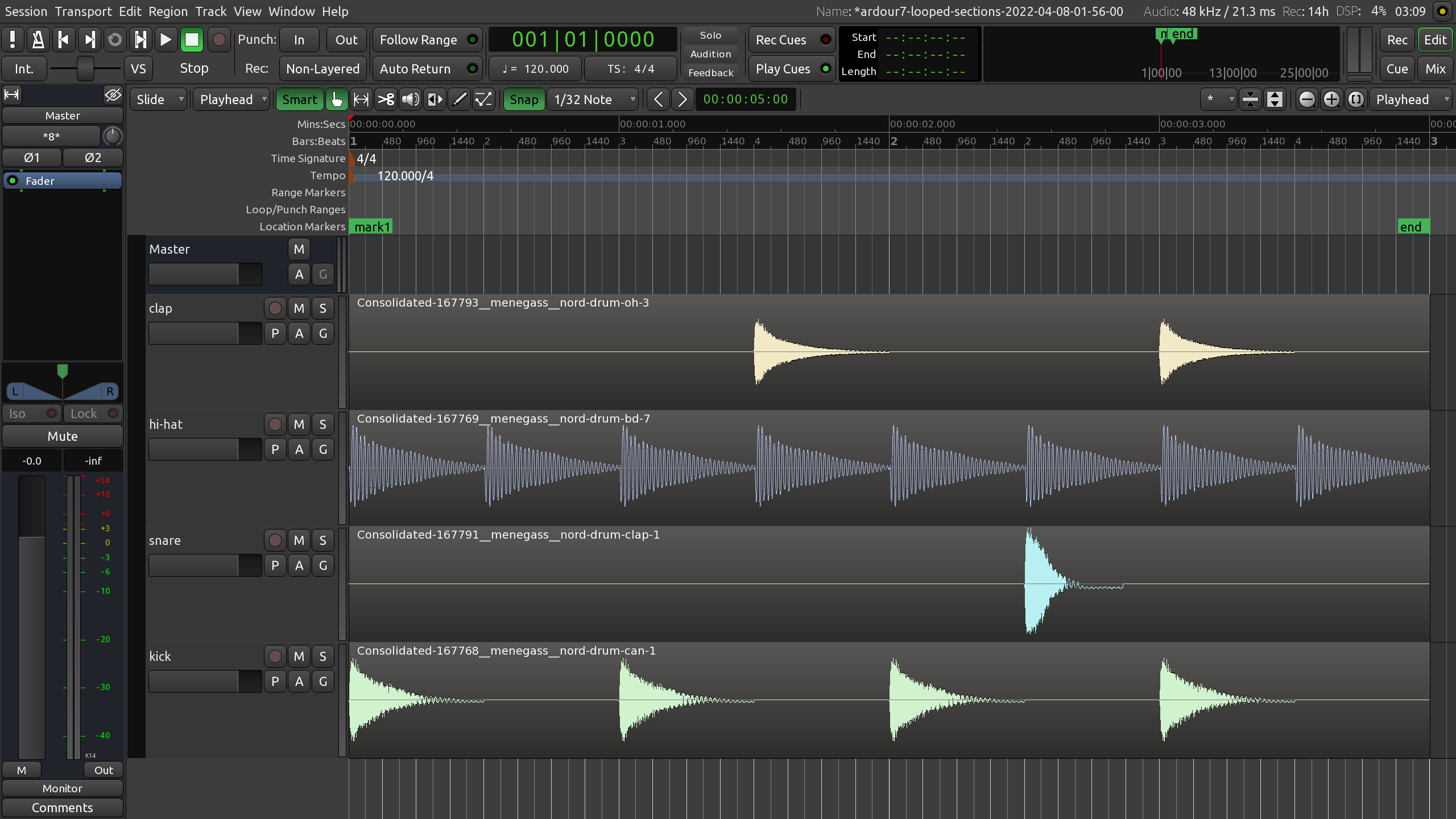
Duplication de la plage
Après avoir fusionné les régions individuelles qui forment votre motif (en utilisant soit Combine soit Consolidate)), il est temps de dupliquer le motif pour le faire tourner en boucle sur plusieurs mesures.
La fonction Multi-Duplicate (vue dans la section travail-avec-les-regions) est un bon moyen d’y parvenir. Revenez en mode Grab (G), sélectionnez toutes les régions, et appuyez sur Maj+D. Choisissez le nombre de fois que vous souhaitez dupliquer le motif (par exemple, 16). Après la duplication, notre session ressemble à ceci :
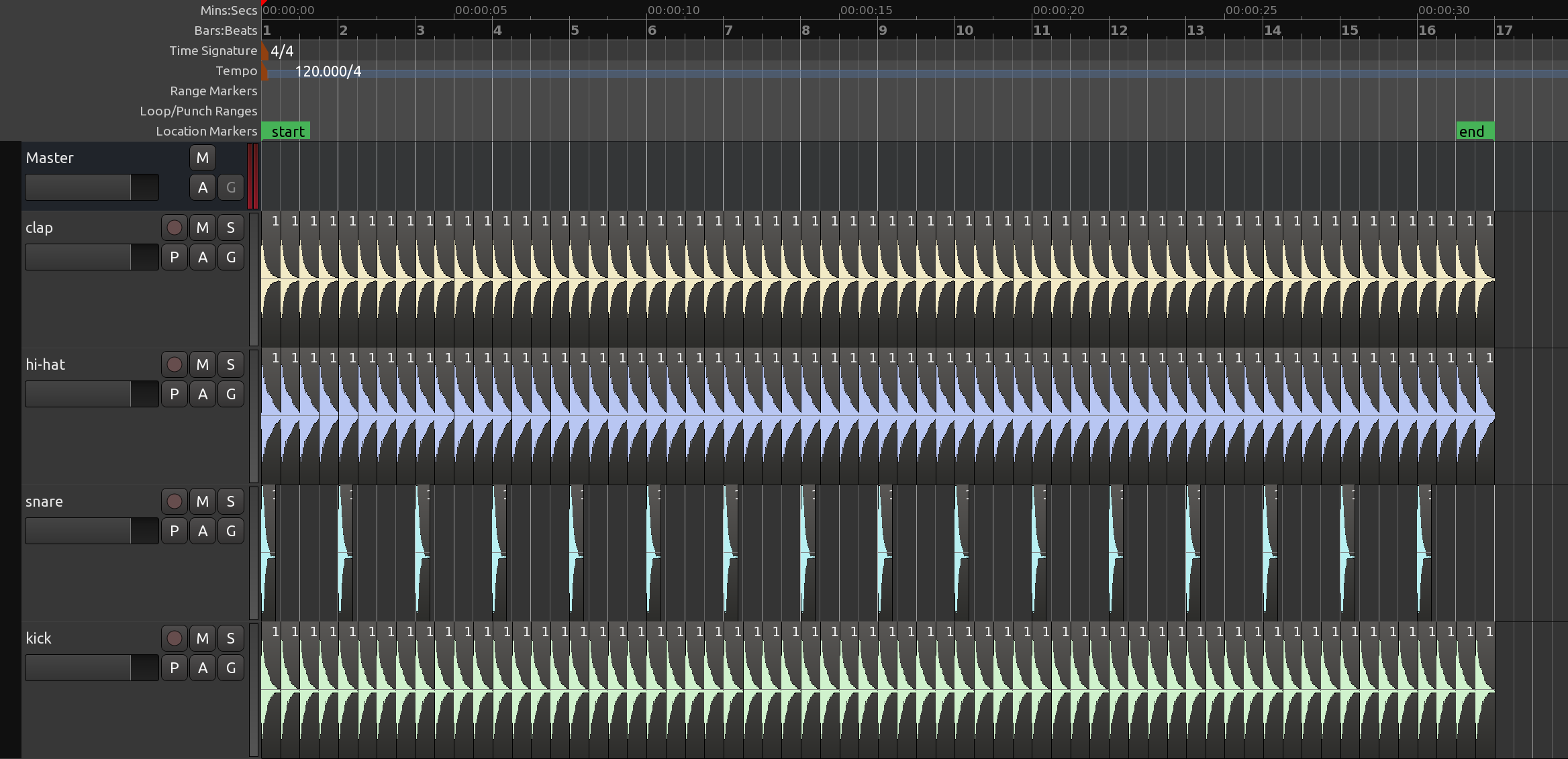
Pour rappel, les autres options que vous auriez pu utiliser pour la duplication sont les suivantes :
La commande Fill Track du menu
Région > Duplicate > Fill Track. Cette commande remplirait la piste entière avec des copies des régions sélectionnées, jusqu’au marqueur de fin.La commande Duplicate du même menu (Alt+D). Cette commande permet de faire une seule copie à la fois.
L’action unique de duplication avec Ctrl+Clic sur la région + Glisser une copie.
Poursuivre
Dans le prochain tutoriel, nous apprendrons à étirer/réduire les régions qui sont plus longues ou plus courtes qu’une mesure afin de s’adapter au rythme de notre passage.
Suivant : ETIRER ET REDUIRE LES REGIONS